ஒரு IT நிபுணராக, VirtualBox இல் ஒரு இயற்பியல் இயந்திரத்தை மெய்நிகர் இயந்திரமாக மாற்றுவதற்கு நீங்கள் தெரிந்து கொள்ள வேண்டிய சில விஷயங்கள் உள்ளன. முதலில், நீங்கள் இயற்பியல் இயந்திரத்தின் துவக்கக்கூடிய வட்டு படத்தை உருவாக்க வேண்டும். பின்னர், நீங்கள் VirtualBox இல் ஒரு மெய்நிகர் இயந்திரத்தை உருவாக்க வேண்டும் மற்றும் வட்டு படத்தை மெய்நிகர் கணினியில் ஏற்ற வேண்டும். இறுதியாக, வட்டு படத்திலிருந்து துவக்க மெய்நிகர் இயந்திரத்தை நீங்கள் கட்டமைக்க வேண்டும். இயற்பியல் இயந்திரத்தின் துவக்கக்கூடிய வட்டு படத்தை உருவாக்குவது எளிது. படத்தை உருவாக்க dd போன்ற எந்த வட்டு இமேஜிங் மென்பொருளையும் நீங்கள் பயன்படுத்தலாம். படத்தை உருவாக்கியதும், நீங்கள் VirtualBox இல் ஒரு மெய்நிகர் இயந்திரத்தை உருவாக்க வேண்டும் மற்றும் வட்டு படத்தை மெய்நிகர் கணினியில் ஏற்ற வேண்டும். வட்டு படத்திலிருந்து துவக்க மெய்நிகர் இயந்திரத்தை கட்டமைப்பது இன்னும் கொஞ்சம் சிக்கலானது. நீங்கள் கணினியின் BIOS அமைப்புகளைத் திருத்த வேண்டும் மற்றும் துவக்க வரிசையை மாற்ற வேண்டும், இதனால் மெய்நிகர் இயந்திரம் வட்டு படத்திலிருந்து துவங்கும். துவக்க வரிசையை மாற்றியவுடன், நீங்கள் வட்டு படத்திலிருந்து மெய்நிகர் இயந்திரத்தை துவக்க முடியும்.
சில சமயங்களில் பழைய கம்ப்யூட்டர்கள் எவ்வளவு வேகமாக இருந்தாலும் அவற்றைச் சேமிக்க வேண்டியிருக்கும், ஏனெனில் அவை பயனுள்ள நிரல்களையும் கோப்புகளையும் கொண்டிருக்கின்றன. பழைய கணினியில் வன்பொருள் சிக்கல்கள் இல்லை என்றால், நீங்கள் இந்த கணினியை விட்டு வெளியேறலாம், ஆனால் பழைய கணினியின் வன்பொருள் தோல்வியடையும் என்று நீங்கள் நினைத்தால், அதை VirtualBox ஐப் பயன்படுத்தி இயக்கக்கூடிய மெய்நிகர் இயந்திரமாக மாற்றுவது நல்லது. இந்த கட்டுரையில், எப்படி என்பதைக் கற்றுக்கொள்வோம் VirtualBox இல் இயற்பியல் இயந்திரத்தை மெய்நிகர் இயந்திரமாக மாற்றவும்.
தேடல் பட்டியை எவ்வாறு மறைப்பது

VirtualBox இல் இயற்பியல் இயந்திரத்தை மெய்நிகர் இயந்திரமாக மாற்றுவது எப்படி
VirtualBox இல் உள்ள ஒரு இயற்பியல் இயந்திரத்தை மெய்நிகர் இயந்திரமாக மாற்ற விரும்பினால், முதலில் இலவச பயன்பாட்டைப் பயன்படுத்தி இயற்பியல் ஹார்ட் டிரைவை மெய்நிகர் ஒன்றிற்கு மாற்ற வேண்டும். வட்டு 2vhd . பின்னர், VirtualBox VHDX ஐப் பயன்படுத்த முடியாததால், Disk2vhd நமது VM ஐ மாற்றும் வடிவமைப்பை VDI ஆக மாற்ற வேண்டும். எங்களிடம் VDI கோப்பு கிடைத்ததும், VirtualBox இல் ஒரு புதிய மெய்நிகர் இயந்திரத்தை உருவாக்கலாம் மற்றும் நாம் உருவாக்கிய VDI கோப்பை ஏற்றலாம். இவை அனைத்தையும் நீங்கள் செய்ய விரும்பினால், கொடுக்கப்பட்ட வரிசையில் கீழே உள்ள படிகளைப் பின்பற்றவும்.
- Disk2vhd உடன் இயற்பியல் வட்டை மாற்றுகிறது
- VHDX படக் கோப்பை VDI கோப்பாக மாற்றுகிறது
- VHD கோப்பைப் பயன்படுத்தி VirtualBox இல் ஒரு புதிய மெய்நிகர் இயந்திரத்தை உருவாக்கவும்.
அவற்றைப் பற்றி விரிவாகப் பேசலாம்.
1] Disk2vhd உடன் இயற்பியல் வட்டை மாற்றவும்
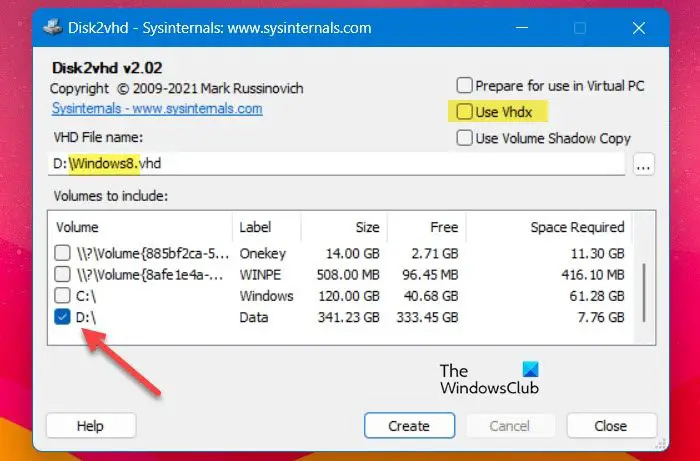
இயற்பியல் இயந்திரத்தை மெய்நிகர் ஒன்றிற்கு மாற்ற, நீங்கள் இயற்பியல் இயந்திரத்தின் ஹார்ட் டிஸ்க்கை மெய்நிகர் வன் வட்டு (VHD அல்லது VHDX) படக் கோப்பாக மாற்ற வேண்டும். இதைச் செய்ய, நீங்கள் disk2vhd பயன்பாட்டைப் பதிவிறக்க வேண்டும் microsoft.com . Disk2vhd பயன்பாடு மெய்நிகர் வன் வட்டு (VHD அல்லது VHDX) படக் கோப்பாக மெய்நிகர் பாக்ஸில் பயன்படுத்த உண்மையான வட்டை மாற்றும். அதையே செய்ய பரிந்துரைக்கப்பட்ட படிகளைப் பின்பற்றவும்.
- வட்டை மாற்றுவதற்கு முன், உங்கள் பழைய கணினியில் Disk2vhd.zip கோப்பைப் பதிவிறக்கி பிரித்தெடுக்க வேண்டும்.
- பிரித்தெடுக்கப்பட்ட கோப்புறையில் disk2vhd64.exe ஐ வலது கிளிக் செய்து, 'நிர்வாகியாக இயக்கு' என்பதைத் தேர்ந்தெடுக்கவும். UAC ப்ராம்ட் தோன்றும் போது ஆம் என்பதைக் கிளிக் செய்யவும்.
- எப்பொழுது வட்டு 2vhd திறக்கிறது, தேர்வுநீக்குகிறது VHDx பயன்படுத்தவும், நீங்கள் மெய்நிகர் வட்டுக்கு மாற்ற விரும்பும் இயற்பியல் வட்டைத் தேர்ந்தெடுக்கவும் சேர்க்க வேண்டிய தொகுதிகள் .
- இலக்கு கோப்புறையைத் தேர்ந்தெடுத்து, நீங்கள் உருவாக்கிய மெய்நிகர் வட்டு கோப்பிற்கான பெயரை உள்ளிடவும் (எடுத்துக்காட்டாக, 'Windows7.vhd').
- இப்போது கிளிக் செய்யவும் உருவாக்கு இயற்பியல் வட்டில் இருந்து மெய்நிகர் வட்டு படத்தை உருவாக்குவதற்கான பொத்தான்.
Disk2vhd இயங்கும் அதே கணினியில் மெய்நிகர் வட்டை உருவாக்க விரும்பினால், மெய்நிகர் வட்டு கோப்பை C அல்லாத வேறு இயக்ககத்தில் சேமிக்கவும். VHD கோப்பை உருவாக்கிய பிறகு, அதை VHDX ஆக மாற்ற வேண்டும், எனவே அடுத்ததுக்குச் செல்லவும் அதையே செய்ய படி .
சொத்து பக்கத்தில் எதிர்பாராத பிழை ஏற்பட்டது
படி: ஹைப்பர்-வியில் மெய்நிகர் சுவிட்சை எவ்வாறு அமைப்பது
2] VHDX படக் கோப்பை VDI கோப்பாக மாற்றவும்.
VHD வட்டு படக் கோப்புகளை VirtualBox மூலம் எந்த பிரச்சனையும் இல்லாமல் படிக்க முடியும், ஆனால் இது VHDX கோப்புகளை ஆதரிக்கிறது. எனவே, பின்வருவனவற்றைச் செய்வதன் மூலம் அதை VDI கோப்பாக மாற்ற வேண்டும்: VHDX படத்தை VDI கோப்பாக மாற்றுவோம்.
- கட்டளை வரியில் நிர்வாகியாக திறக்கவும்.
- பின்வரும் கட்டளையைத் தட்டச்சு செய்து Enter பொத்தானை அழுத்தவும்.
- இப்போது VHDX கோப்பை VDI கோப்பாக மாற்ற கட்டளை வரியில் பின்வரும் கட்டளையை உள்ளிடவும்:
மாற்றவும் <исходный-файл> நீங்கள் மாற்ற விரும்பும் கோப்பின் பெயரை அதன் பாதையுடன் சேர்த்து, பின்னர் <имя файла-назначения> மாற்றப்பட்ட VDI கோப்புடன்.
உதாரணமாக: |_+_|.
படி: விண்டோஸில் VirtualBox விருந்தினர் சேர்த்தல்களை எவ்வாறு நிறுவுவது
3] VHD கோப்பைப் பயன்படுத்தி VirtualBox இல் ஒரு புதிய மெய்நிகர் இயந்திரத்தை உருவாக்கவும்.
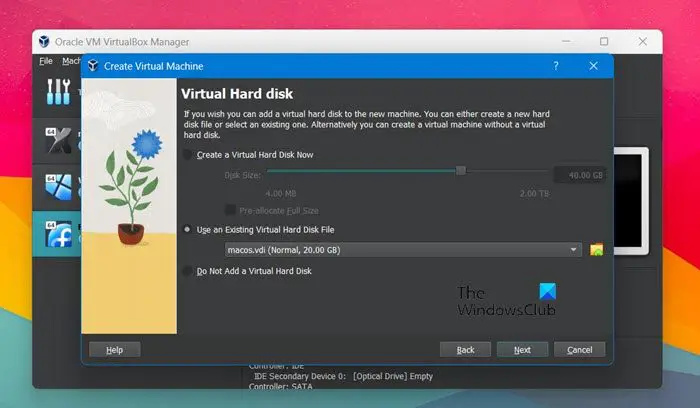
VirtualBox ஆல் ஆதரிக்கப்படும் ஒரு VDI கோப்பை உருவாக்கிய பிறகு, நாம் செய்ய வேண்டியது எல்லாம் ஒரு புதிய மெய்நிகர் இயந்திரத்தை உருவாக்கி அதை ஏற்றுவதுதான். அதையே செய்ய, பரிந்துரைக்கப்பட்ட படிகளைப் பின்பற்றவும்.
கருப்பு பர்ன்லைட்
- உங்கள் கணினியில் VirtualBox Managerஐத் திறந்து புதிய மெய்நிகர் இயந்திரத்தை உருவாக்க 'New' என்பதைத் தேர்ந்தெடுக்கவும்.
- மெய்நிகர் இயந்திரத்துடன் இயந்திரத்தின் பெயரைக் குறிப்பெடுத்து அடுத்து என்பதைக் கிளிக் செய்யவும்.
- அதன் பிறகு, நீங்கள் புதிய VM க்கான நினைவகத்தின் அளவைக் குறிப்பிட வேண்டும் மற்றும் அடுத்த பொத்தானைக் கிளிக் செய்யவும்.
- தேர்வு செய்யவும் ஏற்கனவே உள்ள மெய்நிகர் ஹார்ட் டிஸ்க் கோப்பைப் பயன்படுத்தவும் மற்றும் உலாவு என்பதைக் கிளிக் செய்யவும்.
- இப்போது கிளிக் செய்யவும் கூட்டு மற்றும் VHD (அல்லது VDI) கோப்பைத் தேர்ந்தெடுக்கவும்.
- இறுதியாக கிளிக் செய்யவும் உருவாக்கு ஒரு புதிய மெய்நிகர் இயந்திரத்தை உருவாக்க பொத்தான்.
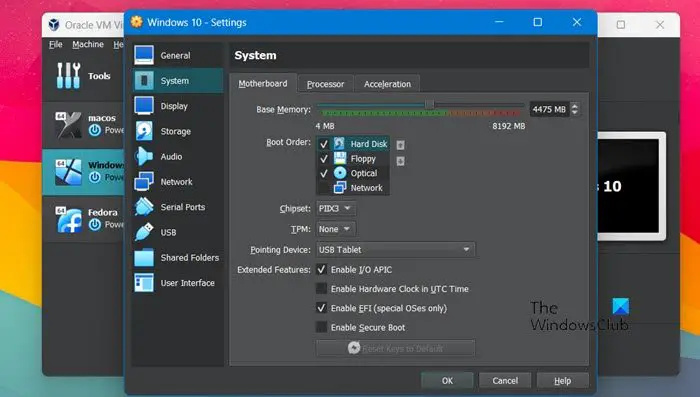
மெய்நிகர் இயந்திரத்தை உருவாக்கிய பிறகு, அதில் வலது கிளிக் செய்து, 'கணினி' பகுதிக்குச் சென்று, மதர்போர்டு அமைப்புகளில் பின்வரும் மாற்றங்களைச் செய்யுங்கள்:
- ஹார்ட் டிஸ்க்கை முதல் துவக்க சாதனமாக மாற்றவும்; இதைச் செய்ய, சரிபார்த்து 'ஹார்ட் டிஸ்க்' என்பதைத் தேர்ந்தெடுத்து, அம்புக்குறி ஐகானைக் கிளிக் செய்யவும்.
- மேம்பட்ட I/O APIC அம்சத்தைப் பார்க்கவும். தேர்ந்தெடுக்கப்படவில்லை என்றால், மெய்நிகர் இயந்திரம் தொடங்காது.
- விருந்தினர் OS UEFI ஐ அடிப்படையாகக் கொண்டால், EFI ஐ இயக்கவும் (சிறப்பு OS மட்டும்).
இப்போது மெய்நிகர் இயந்திரத்தைத் தொடங்கவும்.
கண் சிமிட்டும் கர்சருடன் கணினி திரையில் கணினி துவங்குகிறது
எனவே இந்த வழிகாட்டி மூலம் நீங்கள் ஒரு இயற்பியல் இயந்திரத்திலிருந்து ஒரு மெய்நிகர் இயந்திரத்தை உருவாக்கலாம்.
மேலும் படிக்க: விண்டோஸ் 11 இல் VirtualBox இல் MacOS ஐ எவ்வாறு நிறுவுவது .















